MFC-9320CW
Vanlige spørsmål og feilsøking |
Hvordan skanner jeg et dokument inn i ScanSoft™ PaperPort™ 11SE?
Følg disse trinnene for å skanne dokumentet inn i ScanSoft™ PaperPort™ 11SE:
- Plasser dokumentet på planskannerglasset eller i den automatiske dokumentmateren (ADF). (Kun for maskiner som har ADF.)
- Start programmet ScanSoft™ PaperPort™ 11SE, som ble installert sammen med MFL-Pro Suite, for å skanne et dokument.
- Klikk Fil og deretter Skann eller Hent bilde. Du kan også klikke på Skann eller Hent bilde-tasten. Skann eller Hent bilde-panelet dukker nå opp til venstre i skjermbildet.
- Klikk på Velg-knappen.
- Velg TW-Brother MFC-XXXX (Brother MFC-XXXX) eller TW-Brother MFC-XXXX LAN (Brother MFC-XXXX LAN) fra listen Tilgjengelige skannere.
* For DCP-brukere: Der det står "MFC": Les "DCP" istedenfor "MFC".
* XXXX er navnet på din modell. - Se dialogboksen Vis skanner i panelet Skann eller Hent bilde.
- Klikk Skann.
Dialogboksen Skanneroppsett dukker nå opp. - Juster følgende innstillinger i dialogboksen Skanneroppsett etter behov:
(1) Skann (bildetype) (2) Oppløsning (3) Skannetype (4) Lysstyrke (5) Kontrast (6) Dokumentstørrelse 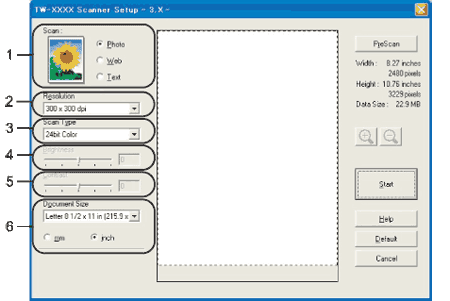
- Klikk Start.
Klikk Avbryt etter at skanningen er fullført for å gå tilbake til PaperPort™ 11SE-vinduet.
Etter at du har valgt dokumentstørrelse, kan du fortsatt justere skanneområdet ved å klikke og dra i det med venstre museknapp. Dette er nødvendig når du vil beskjære et bilde under skanning.
Beslektede modeller
DCP-145C, DCP-165C, DCP-195C, DCP-375CW, DCP-385C, DCP-585CW, DCP-6690CW, DCP-7030, DCP-7040, DCP-7045N, DCP-9010CN, DCP-9040CN, DCP-9042CDN, DCP-9045CDN, DCP-J715W, MFC-250C, MFC-290C, MFC-295CN, MFC-490CW, MFC-5490CN, MFC-5890CN, MFC-5895CW, MFC-6490CW, MFC-6890CDW, MFC-7320, MFC-7440N, MFC-7840W, MFC-790CW, MFC-9120CN, MFC-9320CW, MFC-9440CN, MFC-9450CDN, MFC-9840CDW, MFC-990CW, MFC-J410, MFC-J615W
Tilbakemelding om innhold
Du kan hjelpe oss å forbedre kundestøtten vår ved å gi tilbakemelding nedenfor.
